Javascript实现简易天数计算器
本文实例为大家分享了Javascript实现简易天数计算器的具体代码,供大家参考,具体内容如下
效果图:
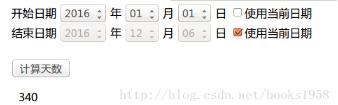
功能:
1. 支持选择日期;
2. 自动计算闰年;
3. 支持使用当前日期。
代码:
(1)html文件:
<!DOCTYPE html>
<html lang="en">
<head>
<meta charset="UTF-8">
<title>简易天数计算器</title>
<script type="text/javascript" src="js/dayCounter.js"></script>
</head>
<body onload="initView(['year', 'month', 'day']); initView(['year2', 'month2', 'day2'])">
<form>
开始日期
<select id="year" onchange="update(1)">
</select>
年
<select id="month" onchange="update(1)">
</select>
月
<select id="day">
</select>
日
<input type="checkbox" id="startCb" onclick="useTodayAsStart()">使用当前日期
<br/>
结束日期
<select id="year2" onchange="update(2)">
</select>
年
<select id="month2" onchange="update(2)">
</select>
月
<select id="day2">
</select>
日
<input type="checkbox" id="endCb" onclick="useTodayAsEnd()">使用当前日期
<br/>
<br/>
</form>
<button onclick="calDays('dayCountText')">计算天数</button>
<p id="dayCountText" style="margin-left: 10px;"></p>
<script type="text/javascript">
/**
* 根据年和月更新日列表.
* @param flag 1-开始日期 2-结束日期
*/
function update(flag) {
if (flag == 1) {
updateDaySelect(['year', 'month', 'day']);
} else {
updateDaySelect(['year2', 'month2', 'day2']);
}
}
//计算天数
function calDays(id) {
var s = getDateStr(['year', 'month', 'day']);
var e = getDateStr(['year2', 'month2', 'day2']);
document.getElementById(id).innerHTML = calDayCount(s, e);
}
//使用当前日期作为开始日期
function useTodayAsStart() {
var checked = document.getElementById('startCb').checked;
useToday(1, checked);
}
//使用当前日期作为结束日期
function useTodayAsEnd() {
var checked = document.getElementById('endCb').checked;
useToday(2, checked);
}
/**
* 使用当前日期。
* @param flag 1-开始日期 2-结束日期
* @param checked true-使用当前时期 false-取消使用当前日期
*/
function useToday(flag, checked) {
var elements;
if (flag == 1) {
elements = getElements(['year', 'month', 'day']);
} else {
elements = getElements(['year2', 'month2', 'day2']);
}
if (checked) {
//使用当前日期
var ymd = getTodayYMD();
var a;
//设置年
var yEle = elements[0];
for (a = 0; a < yEle.options.length; a++) {
if (yEle.options[a].value == ymd[0]) {
yEle.options[a].selected = "selected";
break;
}
}
//设置月
var mEle = elements[1];
for (a = 0; a < mEle.options.length; a++) {
if (mEle.options[a].value == ymd[1] + 1) {
mEle.options[a].selected = "selected";
break;
}
}
//根据年和月更新日列表
update(flag);
//设置日
var dEle = elements[2];
for (a = 0; a < dEle.options.length; a++) {
if (dEle.options[a].value == ymd[2]) {
dEle.options[a].selected = "selected";
break;
}
}
}
for (var i = 0; i < elements.length; i++) {
elements[i].disabled = checked ? "disabled" : undefined;
}
}
</script>
</body>
</html>
(2)外部js文件:
/**
* dayCounter.
* Created by Jack on 16-11-29.
*/
/**
* 通过元素的id获取Element.
* @param arr id数组.
*/
function getElements(arr) {
var elements = [];
for (var i = 0; i < arr.length; i++) {
elements.push(document.getElementById(arr[i]));
}
return elements;
}
//初始化年月日
function initView(arr) {
var elements = getElements(arr);
//年
for (var i = 2048; i >= 1949; i--) {
var option = document.createElement("option");
option.setAttribute("value", "" + i);
option.appendChild(document.createTextNode("" + i));
//默认选中2016年
if (i == 2016) {
option.setAttribute("selected", "selected")
}
elements[0].appendChild(option);
}
//月
for (var a = 1; a <= 12; a++) {
var optionM = document.createElement("option");
optionM.setAttribute("value", "" + a);
optionM.appendChild(document.createTextNode((a < 10 ? "0" : "") + a));
elements[1].appendChild(optionM);
}
//日
initDay(elements[2], 31, 1);
}
function initDay(day, dayCount, selectedValue) {
for (var i = 1; i <= dayCount; i++) {
var optionD = document.createElement("option");
optionD.setAttribute("value", "" + i);
if (i == selectedValue) {
optionD.setAttribute("selected", "selected");
}
optionD.appendChild(document.createTextNode((i < 10 ? "0" : "") + i));
day.appendChild(optionD);
}
}
//当年和月发生变化时,更新日
function updateDaySelect(arr) {
var elements = getElements(arr);
//选中年
var y = elements[0].options[elements[0].selectedIndex].value;
//选中月
var m = elements[1].options[elements[1].selectedIndex].value;
if (m == 1 || m == 3 || m == 5 || m == 7 || m == 8 || m == 10 || m == 12) {
setupDay(elements[2], 31);
} else if (m == 4 || m == 6 || m == 9 || m == 11) {
setupDay(elements[2], 30);
} else {
//判断是否为闰年
if ((y % 4 == 0 && y % 100 != 0 ) || y % 400 == 0) {
setupDay(elements[2], 29);
} else {
setupDay(elements[2], 28);
}
}
}
//更新 日 select元素
function setupDay(day, dayCount) {
//判断是否需要刷新
if (day.options.length == dayCount) {
//无需刷新
return;
}
//原来选中的 日
var oldValue = day.options[day.selectedIndex].value;
if (oldValue > dayCount) {
oldValue = dayCount;
}
//首先移除所有子元素
for (var i = day.childNodes.length - 1; i >= 0; i--) {
day.removeChild(day.childNodes.item(i))
}
//添加元素
initDay(day, dayCount, oldValue);
}
function getSelectedText(ele) {
return ele.options[ele.selectedIndex].text;
}
function getDateStr(arr) {
var elements = getElements(arr);
return getSelectedText(elements[0]) + "/" + getSelectedText(elements[1]) + "/" + getSelectedText(elements[2]);
}
/**
* 计算天数,日期格式为 2016/08/09
* @param startDay 开始日期
* @param endDay 结束日期
*/
function calDayCount(startDay, endDay) {
var s = new Date(startDay + " 00:00:00").getTime();
var e = new Date(endDay + " 00:00:00").getTime();
return (e - s) / 86400000;
}
function getTodayYMD() {
var date = new Date();
return [date.getFullYear(), date.getMonth(), date.getDate()];
}
以上就是本文的全部内容,希望对大家的学习有所帮助,也希望大家多多支持我们。
赞 (0)

